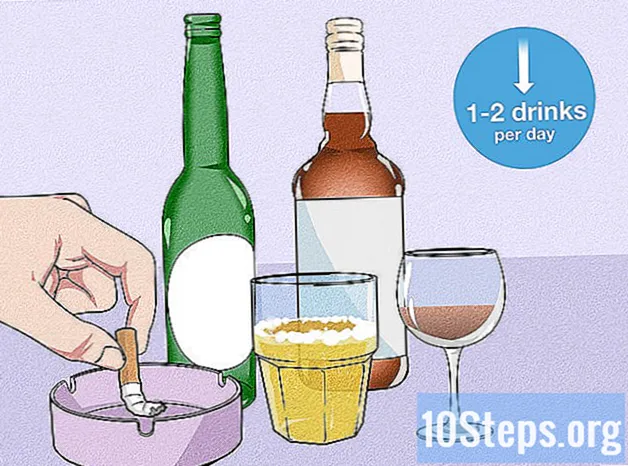Kirjoittaja:
Eugene Taylor
Luomispäivä:
13 Elokuu 2021
Päivityspäivä:
10 Saattaa 2024
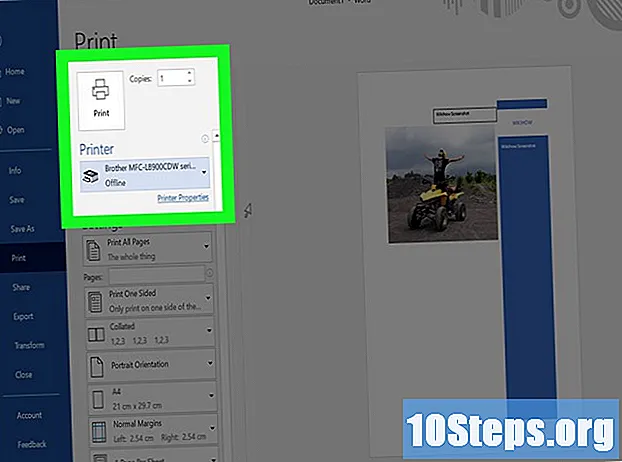
Sisältö
Tässä artikkelissa opit luomaan julistekokoisia asiakirjoja Microsoft Wordiin (Windows- ja macOS-versiot). Ennen kuin aloitat, selvitä ja tulostimesi pystyy tulostamaan kokoja, jotka ovat suurempia kuin A4. Jos ei, lähetä tiedosto ammattimaiselle tulostimelle.
Askeleet
Avaa Microsoft Word. Jos et ole vielä avannut Wordiä, siirry Käynnistä (Windows) tai Sovellukset-kansioon (MacOS). Napsauta ohjelmakuvaketta siirtyäksesi "Uusi" -sivulle.

napsauta sisään Tyhjä asiakirja. Tämä on ensimmäinen vaihtoehto tiedostotyyppiluettelossa.
Avaa välilehti Layout tai Sivun asettelu. Välilehden nimi vaihtelee version mukaan, mutta se on aina yksi ensimmäisistä Word-luettelossa.
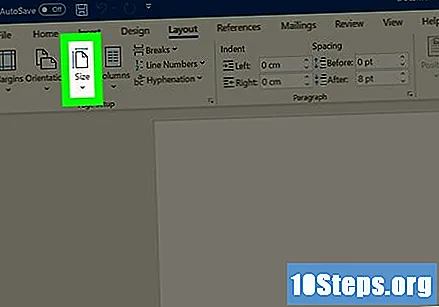
Napsauta painiketta Koko työkalurivillä. Se on ikkunan vasemmassa yläkulmassa ja tuo asiakirjaan erikokoisia vaihtoehtoja.
Valitse julisteen koko. Muista, että tulostimesi ei ehkä tue kokoja, jotka ovat suurempia kuin A4. napsauta sisään Lisää paperikokoja ..., valikon alareunassa, mukauttaaksesi tätä yksityiskohtaa.
- Jos haluat todella tehdä suuren julisteen, luo tiedosto, tallenna se muistitikulle tai pilveen ja vie se ammattimaiselle tulostimelle.
- Tavallisimmat tulostimet tukevat kokoa on A4 (210 x 297 millimetriä).
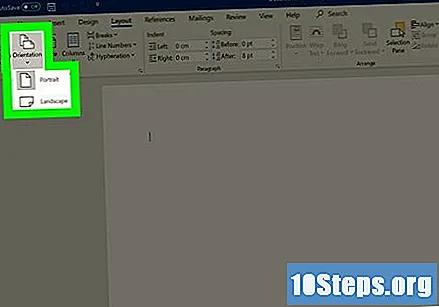
Valitse julisteen suunta. Napsauta valikkoa opastus, välilehdellä Sivun asettelu, minä istuin Maisema jos haluat, että juliste makaa tasaisena. Jos haluat jotain pystysuoraa, ohita tämä vaihe.
Luo otsikko. Monilla julisteilla on erittäin suuri otsikko. Voit tehdä tämän tekemällä seuraavat:
- Avaa välilehti InsertWordin yläosassa.
- napsauta sisään TekstilaatikkoWordin oikeassa yläkulmassa.
- napsauta sisään Yksinkertainen tekstikenttä asettaa.
- Kirjoita muutama sana, jonka haluat suurentaa.
- Valitse teksti.
- Avaa välilehti Kotisivu palataksesi perusasetuksiin ja muuttaa fonttia. Voit muuttaa kokoa ja värejä.
- Vedä tekstiruudun reunoja haluamaasi suuntaan. Voit myös siirtää sen toiseen paikkaan hiiren osoittimella.
- Lopuksi voit myös napsauttaa Sana taidetta tai välilehti Insert lisätä otsikko yksilöllisempaan tyyliin. Lue Kuinka luoda Word Art saadaksesi lisätietoja siitä.
Aseta visuaaliset apuvälineet julisteeseen. Jos haluat lisätä valokuvan tai piirroksen julisteeseen, siirry välilehdelle Insert ja napsauta kuvat. Vedä otsikon tekstikenttä kuvan päälle, jotta päällekkäiset kaksi ominaisuutta ovat.
- Voit myös lisätä ja mukauttaa muotoja. Voit tehdä tämän avaamalla välilehden Insert ja napsauta Muodot. Valitse sitten tietty geometrinen muoto tai siirrä hiirtä luodaksesi jotain uutta. Aktivoi tämä vaihtoehto kaksoisnapsauttamalla.
Lisää teksti julisteeseen. Lisää tämä lisäämällä tekstilaatikko asiakirjaan (kuten aiemmin, välilehdessä) Insert) ja kirjoita mitä haluat. Vaihda sitten välilehden fontti ja suunta Kotisivu.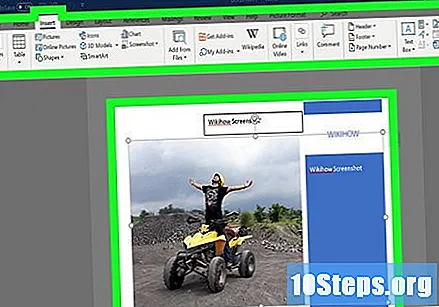
- Voit sijoittaa osan tekstistä jokaiseen laatikkoon jakaaksesi sen koko julisteeseen. Tämä helpottaa alueiden yksilöimistä.
- Avaa välilehti Kotisivu ja napsauta "Kappale" -osaa muuttaaksesi tekstin suuntausta.
- Lue Kuinka kääriä tekstiä Wordiin, niin opit kuinka kietoa tekstiä kuvien ympärille.
- Lue artikkeli Tekstin suunnan muuttaminen Microsoft Wordissa oppiaksesi muuttamaan julisteen suuntaa.
Tallenna juliste, kun olet valmis. Voit tehdä tämän avaamalla valikon Arkisto, napsauttamalla näytön vasemmassa yläkulmassa olevaa painiketta Tallenna nimellä.
Tulosta juliste. Jos aiot tulostaa julisteen kotona, toimi seuraavasti: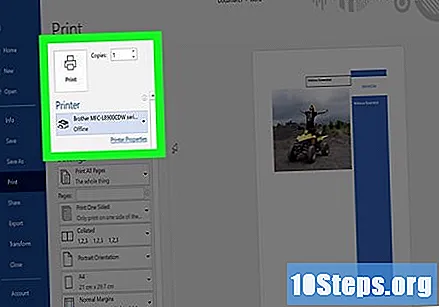
- Lisää oikea paperi tulostimeen. Sen on oltava samankokoinen kuin asiakirja.
- Avaa valikko Arkisto, vasemmassa yläkulmassa.
- napsauta sisään Printata.
- Valitse tulostin, väriasetukset ja muut asetukset.
- napsauta sisään Printata.
vinkkejä
- Avaa välilehti Design ja napsauta Sivun reunat lisätä reunat asiakirjaan.